የአውታረ መረብ አታሚን በትክክል ለማገናኘት የአውታረመረብ ገመድ ፣ ሲዲ ወይም ዲቪዲ ድራይቭ እና በአከባቢው ማሽን ላይ የአታሚ ሾፌር ዲስክ ሊኖርዎት ይገባል ፡፡ በተጨማሪም, በኮምፒተር እና በአገልጋዩ ላይ ምን ዓይነት ስርዓተ ክወና እንደተጫነ ማወቅ ያስፈልግዎታል.
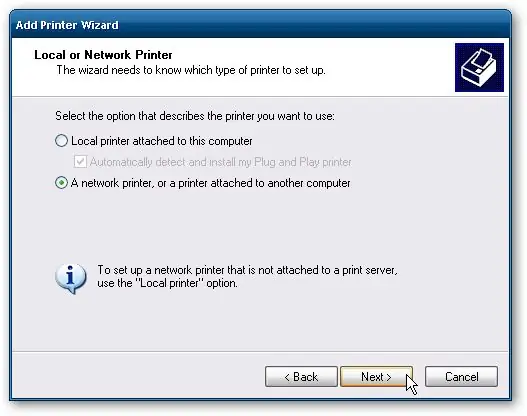
አስፈላጊ
አታሚ, ሾፌር
መመሪያዎች
ደረጃ 1
የአውታረ መረብ አታሚን ለማገናኘት በአከባቢው ማሽን ላይ የጀምር ፣ መቼቶች ፣ አታሚዎች እና ፋክስዎች አዝራሮችን በቅደም ተከተል መጫን አስፈላጊ ነው ፡፡ በሚከፈተው የ "ማተሚያ ተግባራት" ምናሌ ውስጥ አብሮ የተሰራውን የመጫኛ ጠንቋይ የሚጠራውን "የአታሚ ጭነት" ንጥል ይምረጡ። በመቀጠል የታቀዱትን ጥያቄዎች በትክክል መመለስ ያስፈልግዎታል ፣ ማለትም ፣ “የኔትወርክ አታሚ” ን በነጥብ ምልክት ያድርጉበት ፣ በሚቀጥለው መስኮት ላይ ይህን የመሰለ መስመር ይተይቡ: / የኮምፒተር ስም አታሚ እና “ቀጣይ” ቁልፍን ጠቅ ያድርጉ።
ደረጃ 2
ወደ አውታረ መረቡ አታሚ የሚወስደው መንገድ በጥርጣሬ ውስጥ ከሆነ ፣ መስመር መተየብ አይችሉም ፣ ግን በቀላሉ የቀጣይ ቁልፍን ይጫኑ ፣ ከዚያ ሲስተሙ ራሱ ከአታሚዎች ጋር የታጠቁ ማሽኖችን ዝርዝር ያቀርባል። መስኮቱ "አታሚዎችን ያስሱ" የሚል ስያሜ ተሰጥቶታል። በ “የተጋሩ አታሚዎች” መስክ ውስጥ “ቀጣይ” ቁልፍን ጠቅ በማድረግ መገናኘት እና መስራቱን ለመቀጠል የሚፈልጉትን ይምረጡ ፡፡ የማዋቀር አዋቂው “ነባሪ አታሚ” ን እንዲመርጡ ይጠይቃል። በ "አዎ" መስኮት ውስጥ ሙሉ ማቆሚያውን በማስቀመጥ የተገናኘውን የአውታረ መረብ አታሚን ከሠሩ ከዚያ ያለ ተጨማሪ ጥያቄዎች ያለ ማንኛውም ሰነድ ወደ እሱ ይላካል።
ደረጃ 3
እና በማጠቃለያው የመጫኛ አዋቂን ማጠናቀቅ ያስፈልግዎታል ፣ ለዚህም “ጨርስ” ን ጠቅ ያድርጉ ፡፡ መጫኑ ትክክል መሆኑን ለማረጋገጥ የሙከራ ገጽን ብቻ ያትሙ። በማተም ላይ ችግሮች ከሌሉ ታዲያ የመጫን ሂደቱ ስኬታማ ነበር ፡፡







